В Microsoft SQL Server есть возможность отсоединять и присоединять базы данных, и сегодня мы с Вами поговорим о том, в каких случаях эта возможность будет нам полезна и, конечно же, рассмотрим примеры реализации данной возможности, причем разными способами.

Итак, давайте начнем с того, для чего же администратору баз данных может потребоваться отсоединить базу данных, а затем снова присоединить.
Первое — это, конечно же, для перемещения базы на другой экземпляр SQL Server, он может располагаться как на этом же компьютере, так и на другом (или просто для перемещения базы данных на другой физический жесткий диск, например, свободное место на диске заканчивается).
Второе — это тогда, когда например сервер вышел из строя, но файлы базы данных и журналов транзакций в порядке и необходимо эти файлы восстановить, т.е. присоединить к новому экземпляру SQL Server на новом сервере.
Вы можете найти и другое применение данной возможности, но перечисленные выше ситуации, особенно первая, самые распространённые.
Заметка! Обзор инструментов для работы с Microsoft SQL Server.
- Отсоединение баз данных в Microsoft SQL Server
- Отсоединение базы данных с помощью sp_detach_db
- Отсоединение базы данных с помощью Management Studio
- Присоединение баз данных в MS SQL Server
- Присоединение базы данных с помощью CREATE DATABASE
- Присоединение базы данных с помощью Management Studio
- Присоединение базы данных с помощью процедуры sp_attach_db
Отсоединение баз данных в Microsoft SQL Server
Если отсоединить базу данных, то это означает ее удаление с этого экземпляра SQL Server, но при этом файлы базы данных останутся не поврежденными, которые затем можно использовать для присоединения к тому же или к другому экземпляру SQL Server.
В некоторых случаях отсоединить базу данных будет невозможно, например, тогда когда база данных реплицируется и публикуется, т.е. для отсоединения, база данных должна быть снята с публикации. Также отсоединить базу данных не получиться, если она находится в сеансе зеркального копирования, другими словами, для отключения базы данных необходимо завершить этот сеанс. Системную базу данных отсоединить вообще нельзя. Еще для выполнения отсоединения базы данных требуется монопольный доступ, т.е. в этот момент не должно быть подключенных к ней пользователей.
Отсоединить базу данных можно разными способами, например, на языке T-SQL, т.е. используя процедуру sp_detach_db или также можно воспользоваться графическим инструментом, т.е. SQL Server Management Studio. Мы с Вами разберем оба способа.
Примечание! Все примеры ниже будут рассмотрены на Microsoft SQL Server 2008 R2.
Отсоединение базы данных с помощью sp_detach_db
sp_detach_db – системная хранимая процедура, которая отсоединяет базу данных от экземпляра SQL сервера, а также может выполнить инструкцию UPDATE STATISTICS для всех таблиц перед отключением.
В качестве первого параметра она принимает имя базы данных, в качестве второго TRUE/FALSE (в виде текста), по умолчанию TRUE, т.е. это означает — не выполнять инструкцию UPDATE STATISTICS. Еще есть и третий параметр, который указывает, удалять или не удалять полнотекстовый индексный файл, связанный с отключаемой базой данных, по умолчанию TRUE, т.е. это означает — что метаданные, связанные с полнотекстовыми данными, сохраняются. Но этот параметр в новых версиях будет удален, честно говоря, не проверял на последних версиях, но разработчики SQL сервера не рекомендуют использовать этот параметр, уже начиная с версии 2008 R2.
Синтаксис:
sp_detach_db @dbname = 'database_name',
@skipchecks = 'skipchecks',
@keepfulltextindexfile = 'KeepFulltextIndexFile'
Пример. Допустим, у нас есть база данных TestBase, и возникла необходимость ее отсоединить, для этого мы пишем следующую SQL инструкцию:
EXEC sp_detach_db @dbname = 'TestBase'
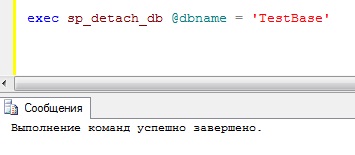
Отсоединение базы данных с помощью Management Studio
Для того чтобы отсоединить базу данных необходимо в обозревателе объектов раскрыть список «Базы данных» и по нужной базе щелкнуть правой кнопкой мыши и нажать «Задачи ->Отсоединить»
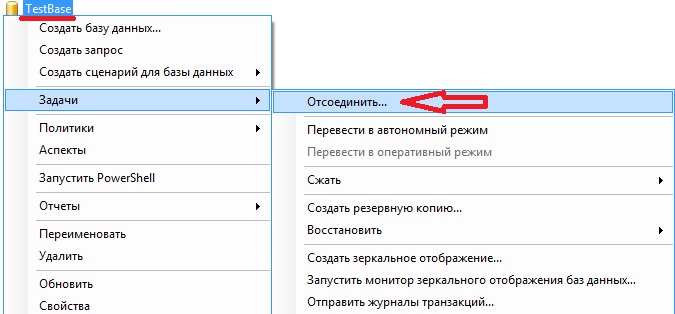
И для того чтобы получить точно такой же результат, как и в примере выше жмем сразу «ОК»
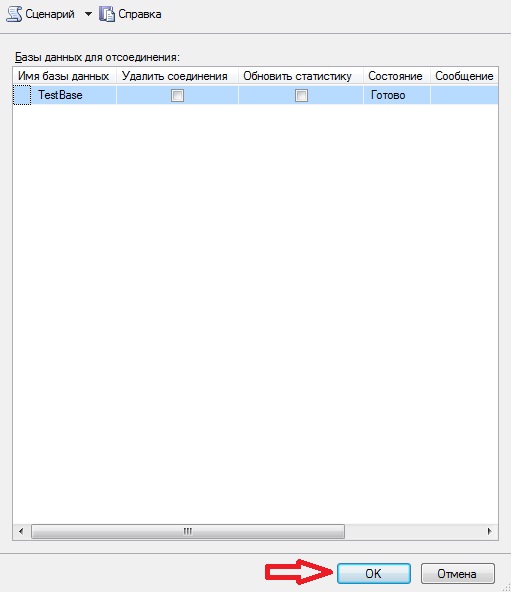
Примечание! Как в первом примере, так и во втором не забываем про монопольный доступ, его можно получить, например, установив параметр базы данных «Ограничение доступа» в SINGLE_USER.
Присоединение баз данных в MS SQL Server
Для того чтобы присоединить базу данных, необходимы соответственно файлы этой базы данных, т.е. mdf, ldf. В случаях если журналы транзакций, т.е. файлы ldf не указаны, то они будут перестроены, но только в том случае если присоединяемая база данных доступна как для чтения, так и для записи. Если база данных была закрыта аварийно, при этом в ней работали пользователи и были открытые транзакции, то файлы журнала транзакций лучше указывать. Присоединять базы данных, полученные из неизвестных источников, не рекомендуется.
Также как и при отсоединении присоединить базу данных можно несколькими способами, мы рассмотри три: это с помощью конструкции CREATE DATABASE, с помощью Management Studio, а также рассмотрим пример присоединения базы данных с использованием процедуры sp_attach_db.
Примечание! В документации указано, что возможность присоединять базы данных с помощью процедуры sp_attach_db в будущих версиях SQL сервера будет удалена, поэтому ее не рекомендуют использовать в новых разработках, в SQL Server 2008 R2 эта возможность ещё есть.
Присоединение базы данных с помощью CREATE DATABASE
Конструкция CREATE DATABASE используется не только для создания новой базы данных, но и для присоединения базы данных, которую ранее отсоединили.
Давайте с помощью конструкции CREATE DATABASE присоединим обратно базу TestBase, которую выше мы отсоединили.
CREATE DATABASE [TestBase] ON
(FILENAME = N'C:\TestBase.mdf'),
(FILENAME = N'C:\TestBase_log.ldf')
FOR ATTACH
GO
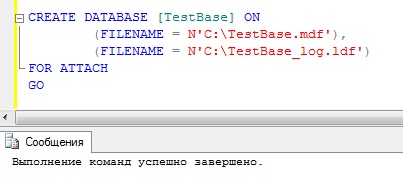
Как Вы понимаете C:\TestBase.mdf и C:\TestBase_log.ldf — это пути к файлам базы данных.
Присоединение базы данных с помощью Management Studio
В Management Studio присоединение делается следующим образом, в обозревателе объектов щёлкните правой кнопкой мыши по пункту «Базы данных» и нажмите «Присоединить»
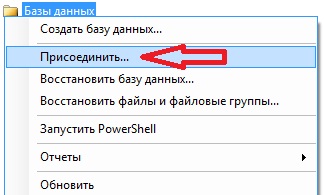
Затем через кнопку «Добавить» выбираем файл базы данных (MDF-файл) и жмем «ОК».
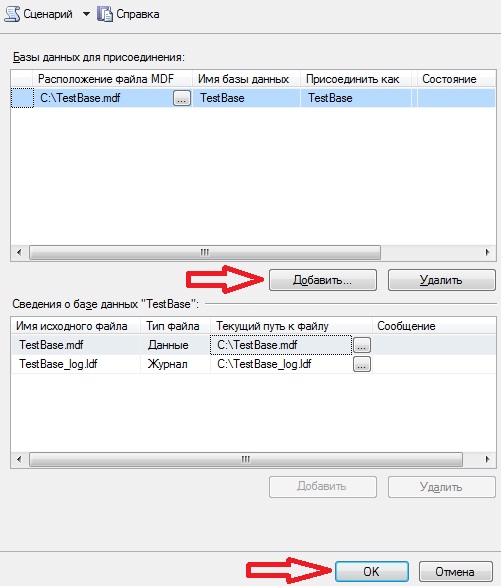
Примечание! Если выбрать базу данных, которая уже присоединена, возникнет ошибка.
Присоединение базы данных с помощью процедуры sp_attach_db
sp_attach_db – системная хранимая процедура, которая присоединяет базы данных к экземпляру SQL сервера. Как было уже сказано выше, ее не рекомендуют использовать в новых разработках. Первым параметром передается имя базы данных присоединяемой к серверу, оно должно быть уникальным. Вторым и далее (до 16) передаются пути к файлам базы данных.
Синтаксис:
sp_attach_db @dbname = 'dbname',
@filename1 = 'filename_n',
[...16]
Пример:
EXEC sp_attach_db @dbname = 'TestBase',
@filename1 = N'C:\TestBase.mdf',
@filename2 = N'C:\TestBase_log.ldf'
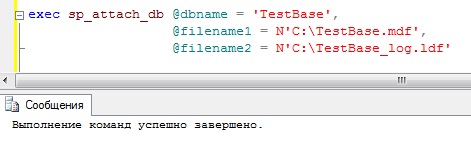
Примечание! В случае если Вам необходимо присоединить более 16 файлов, то нужно использовать CREATE DATABASE database_name FOR ATTACH.
Заметка! Если Вас интересует SQL и T-SQL, рекомендую посмотреть мои видеокурсы по T-SQL, с помощью которых Вы «с нуля» научитесь работать с SQL и программировать с использованием языка T-SQL в Microsoft SQL Server.
На этом у меня все, надеюсь, материал был Вам полезен, удачи!







